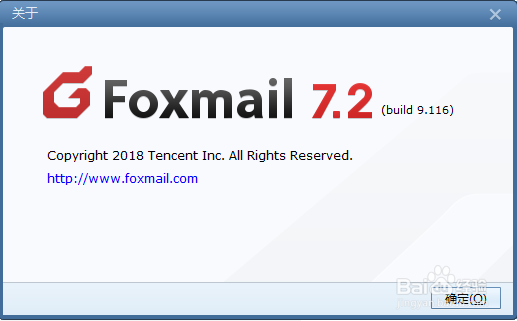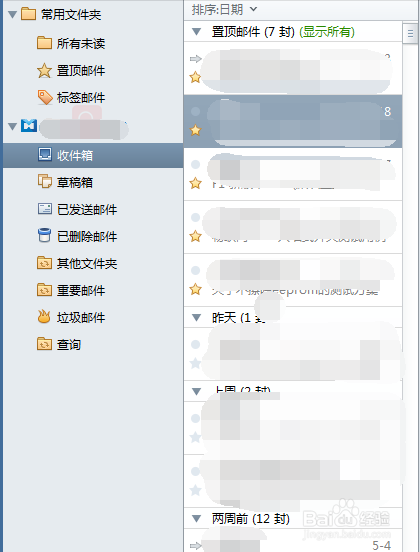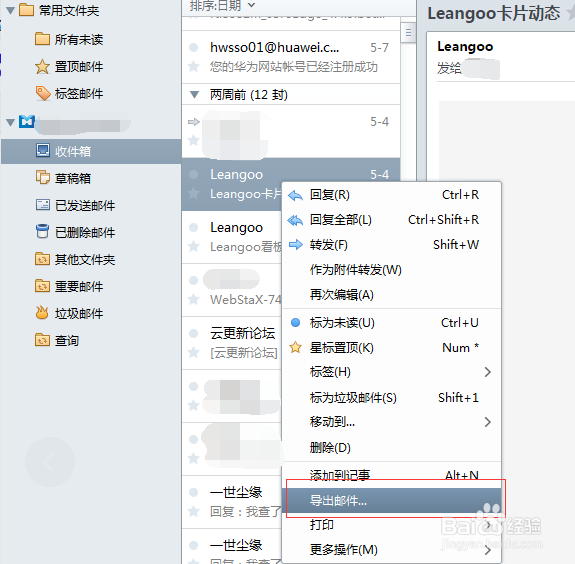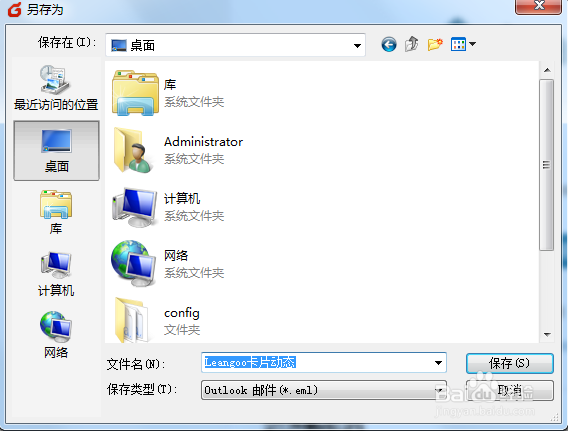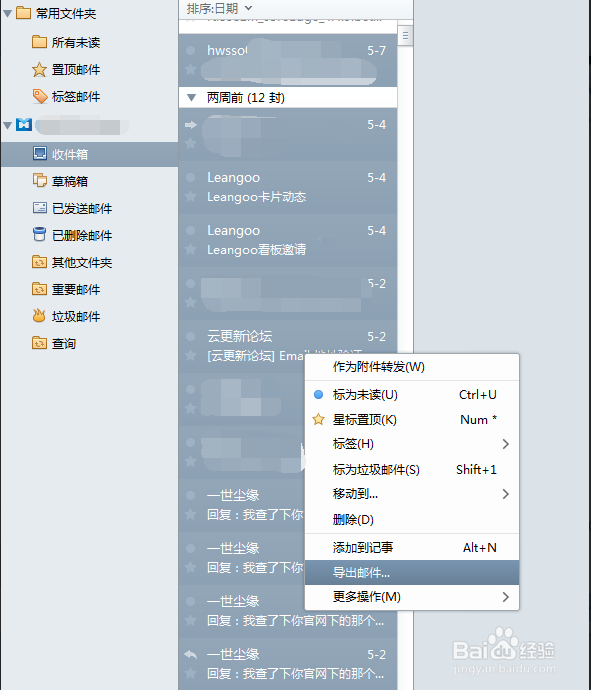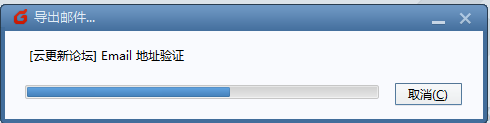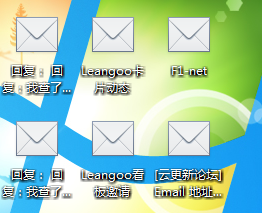Foxmail7里的邮件怎么导出来如何批量导出邮件
如果需要迁移邮件,或者迁移部分邮件则可以通过将邮件导出到本地,具体如何导出下面将以Foxmail7.2为例,为大家讲解。
工具/原料
Foxmail7.2
导出邮件
1、打开Foxmail选中想要导出的邮件,然后右键单击该邮件,选择"导出邮件"项。
2、在弹出的确认窗口中,可以设置导出邮件存放的地址,然后点击"确认",该邮件就被导出到对应的存放地址处。
批量导出
1、首先选中需要批量导出的邮件,然后单击右键,在弹出的窗口中选择“导出邮件”
2、在确认窗口中选择导出邮件存放的地址,然后点击"确认"导出,导出完成后所有导出的邮件都被存放到了设置的存放地址处。
声明:本网站引用、摘录或转载内容仅供网站访问者交流或参考,不代表本站立场,如存在版权或非法内容,请联系站长删除,联系邮箱:site.kefu@qq.com。
阅读量:64
阅读量:62
阅读量:67
阅读量:65
阅读量:22